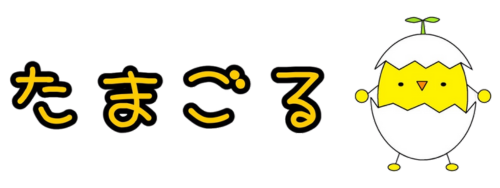ブリヂストン|タイヤのサブスク『mobox』(モボックス)の初めての利用方法を解説

ブリヂストンが手掛けるタイヤのサブスク「mobox」(モボックス)でタイヤを交換してみようとお考えの方
いざ契約しようとお考えの方でも、気になってしまうのがその契約までの実際の流れですよね。
今回はそんな「mobox」(モボックス)の契約までの流れについて詳しく解説していきます。
契約までの流れが難しそうで、手が出せない方のお役に立てる記事となっていますので
初めてブリヂストンのサブスク「mobox」をご利用する際の参考にしてください。

初めてのログイン
初めてmoboxをご利用される方は、まずサイトにログインしなくてはなりませんので
下記サイトよりログインをしてください。
すでに、サイトにログインされている方は次の項目へお進みください。
ブリヂストンタイヤショップ共通IDの新規会員登録
「mobox」を利用するためには、「ブリヂストンタイヤショップ共通ID」を登録する必要があります。
「ブリヂストンタイヤショップID」とは、EコマースやWEB予約をブリヂストンタイヤショップで利用するために必要な共通IDで利用できるサービスです。
「mobox」ではこの共通IDを利用してお客様情報を間違えることなく作業予約・契約・契約情報の管理ができる仕組みになっているため必ず登録する必要があります。
1、登録画面へ移行する際は右上の「+」マークをクリック
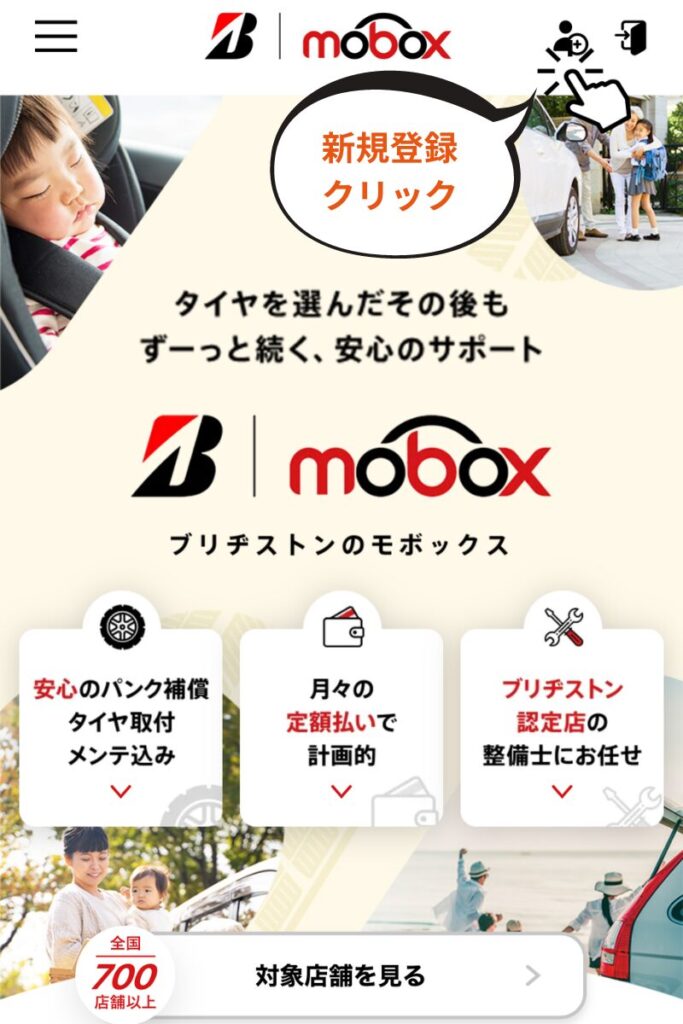
2、ブリヂストンタイヤショップ共通IDを新規会員登録
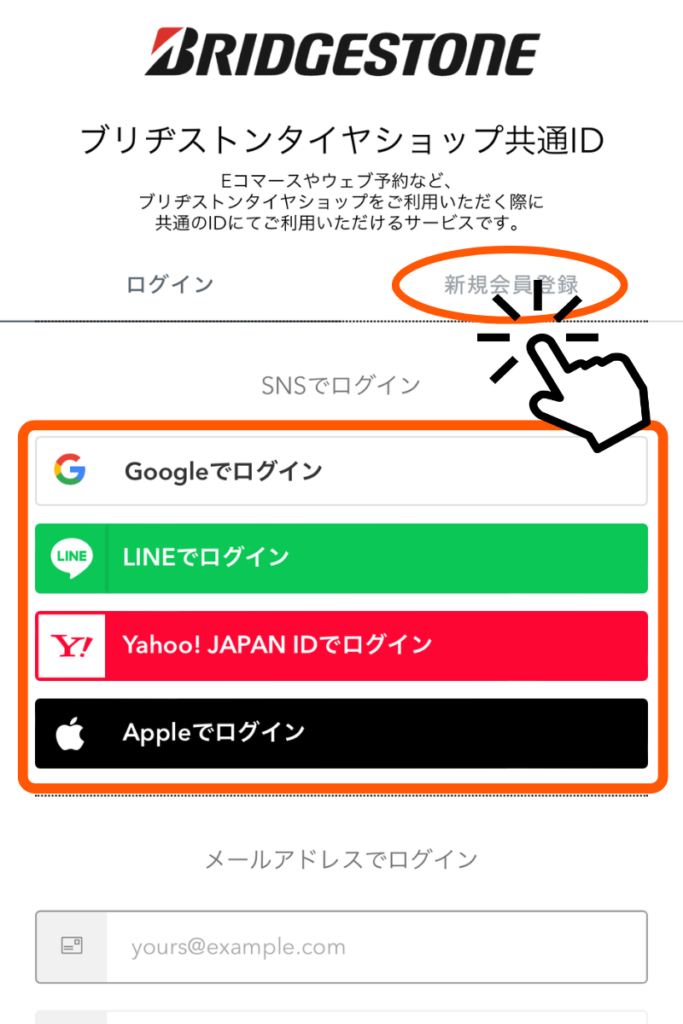
共通IDの登録は5つの手段で登録することができます。
まずは、アカウント作成をするため画面の「新規会員登録」をタップし「ログイン」方法を選択します。
現在SNSでお使いのアカウントがあればそちらをご利用すると素早くログインへ移行できるようになります。
GoogleのID
グーグルのアカウントID(メールアドレス)を使ったログイン方法
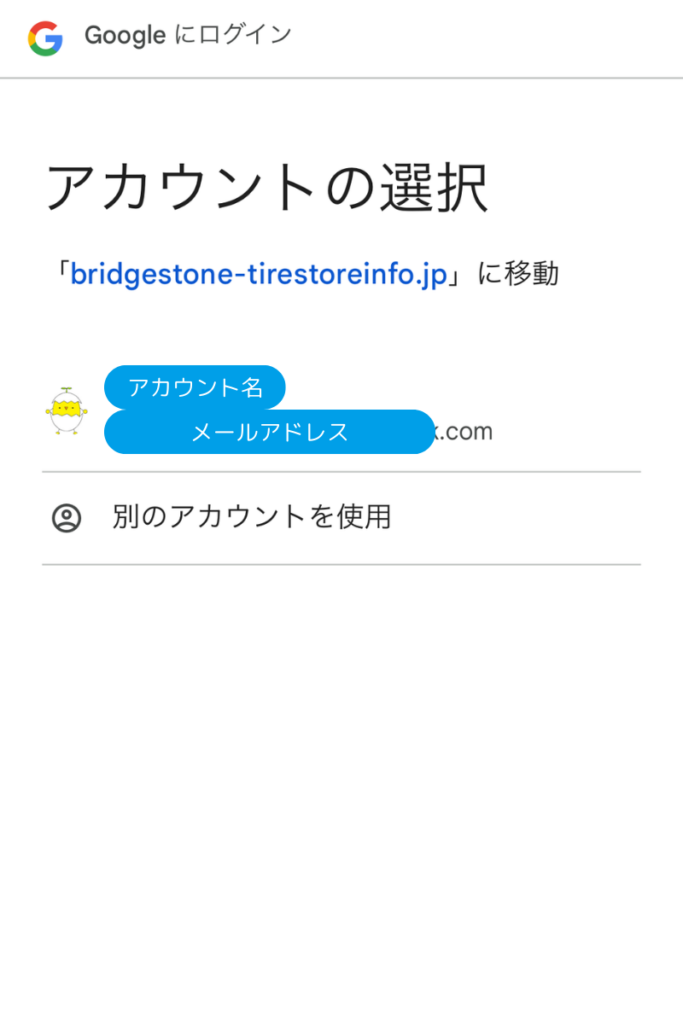
LINE ID
LINE ID(メールアドレスが必要)を使ったログイン方法
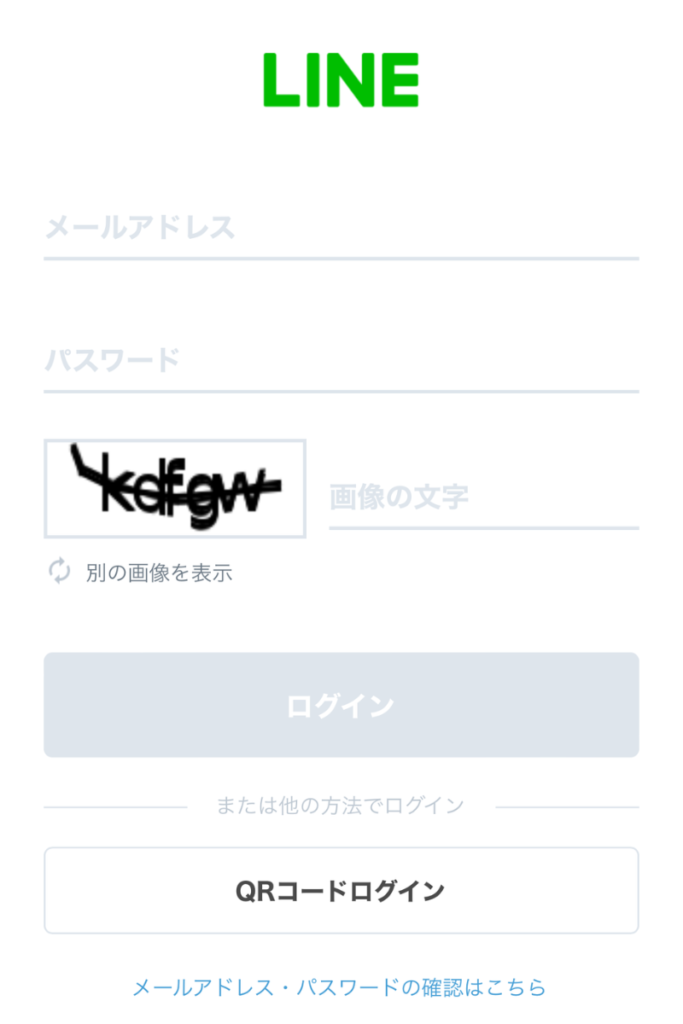
Yahoo!JAPAN ID
Yahoo!JAPANアカウント(メールアドレス)を使ったログイン方法
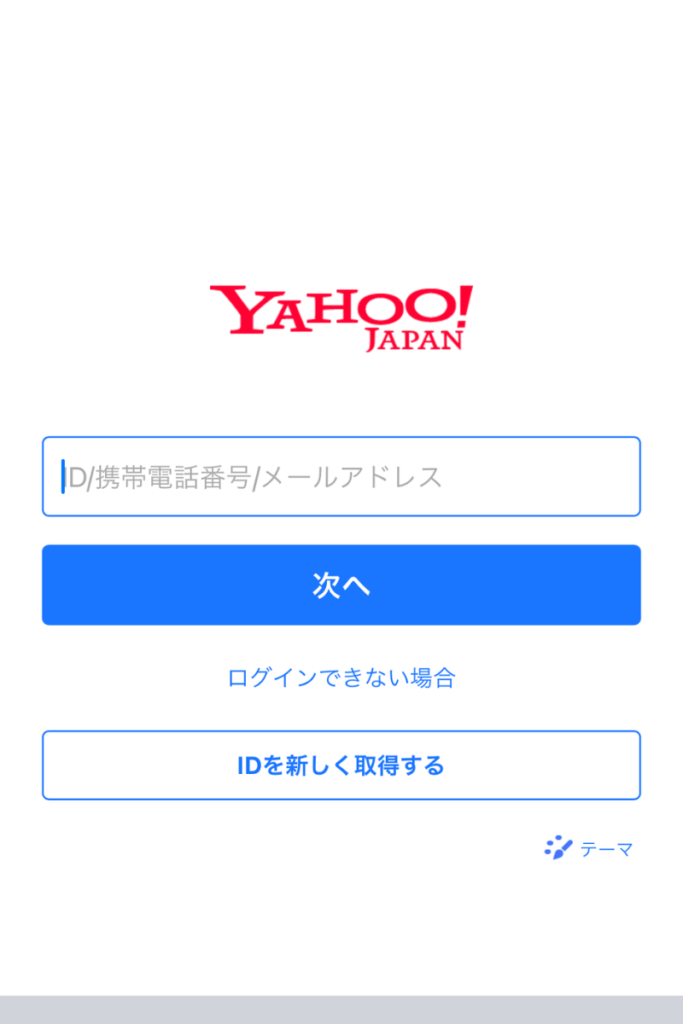
Apple ID
Appleアカウント(メールアドレス)を使ったログイン方法
メールアドレス
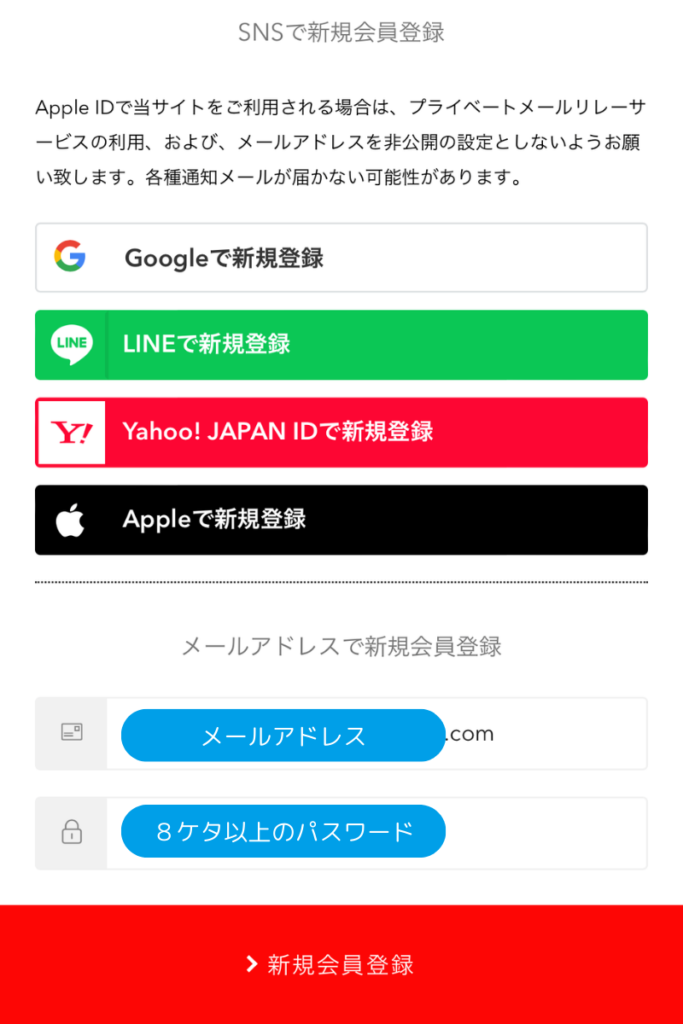
どのSNSアカウントを使っても「メールアドレス」が必要になります。
契約の内容連絡はメールで連絡が入りますので現在使っている「メールアドレス」で登録することをオススメします。
また、パスワードは「8ケタ以上の英数文字列」となりますので、設定後は忘れずにしましょう。
3、お客様情報の登録
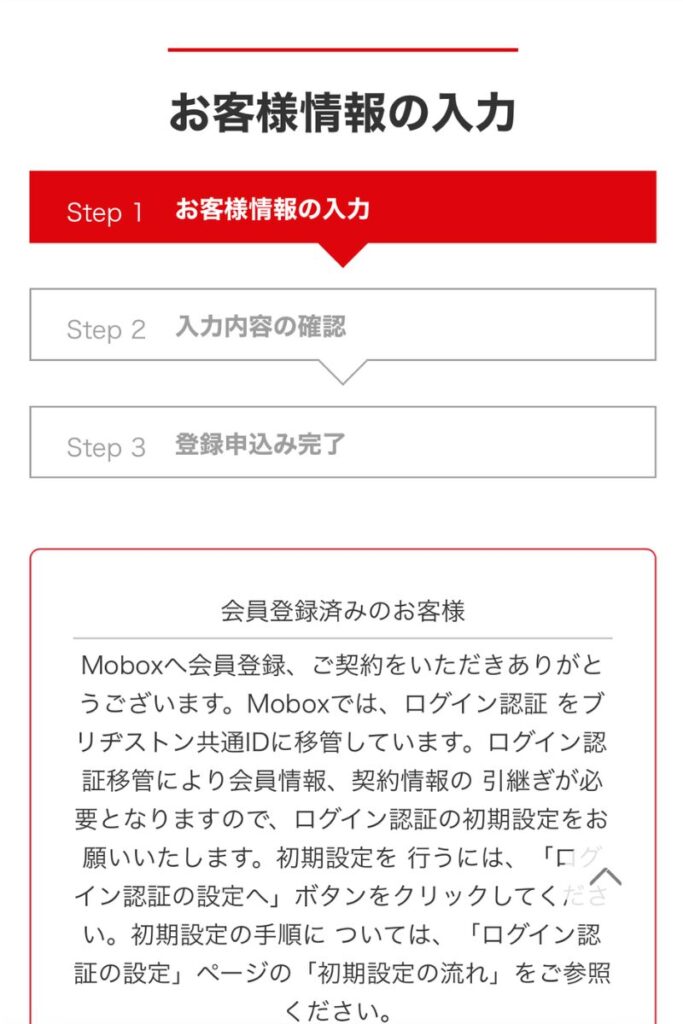
ID登録が終わりましたら、続いてお客様情報の登録です。
お客様情報の登録は以下の3ステップになります
- お客様情報の入力
- 住所、連絡先の登録
- 案内メールの受信(私は受信しないにしています)
- 入力内容の確認
- 登録申し込み完了(会員登録完了)
お客様情報の入力
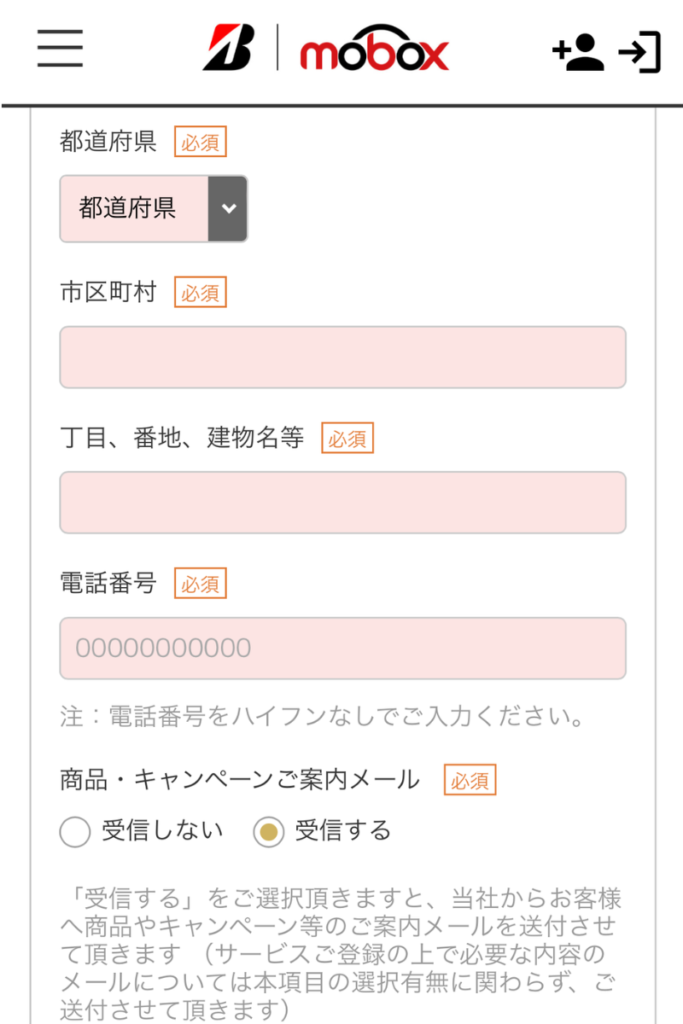
入力内容の確認
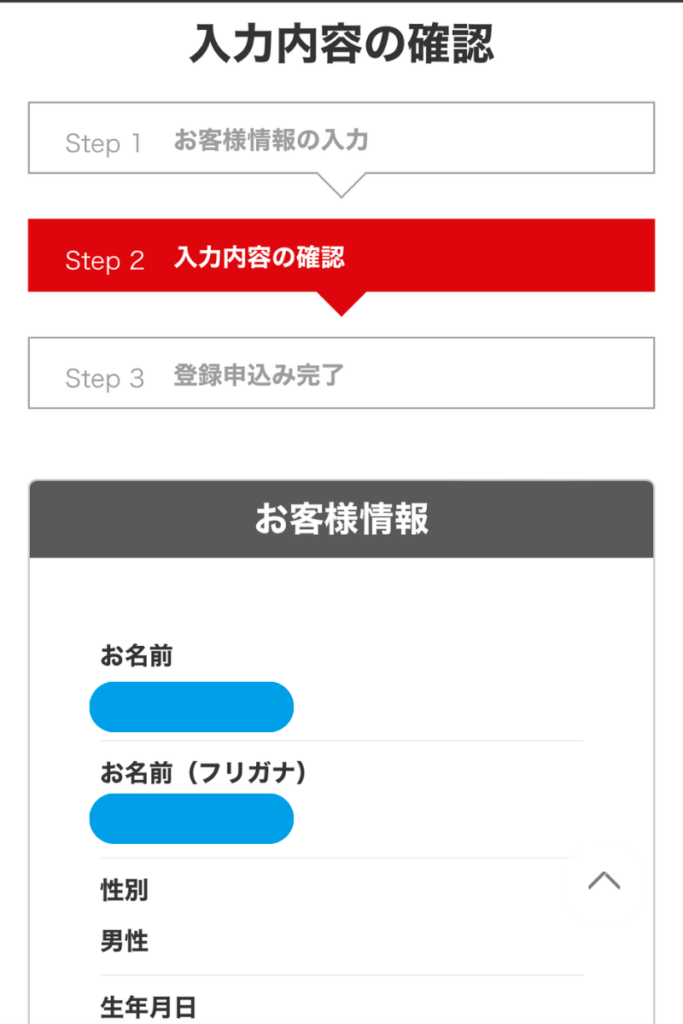
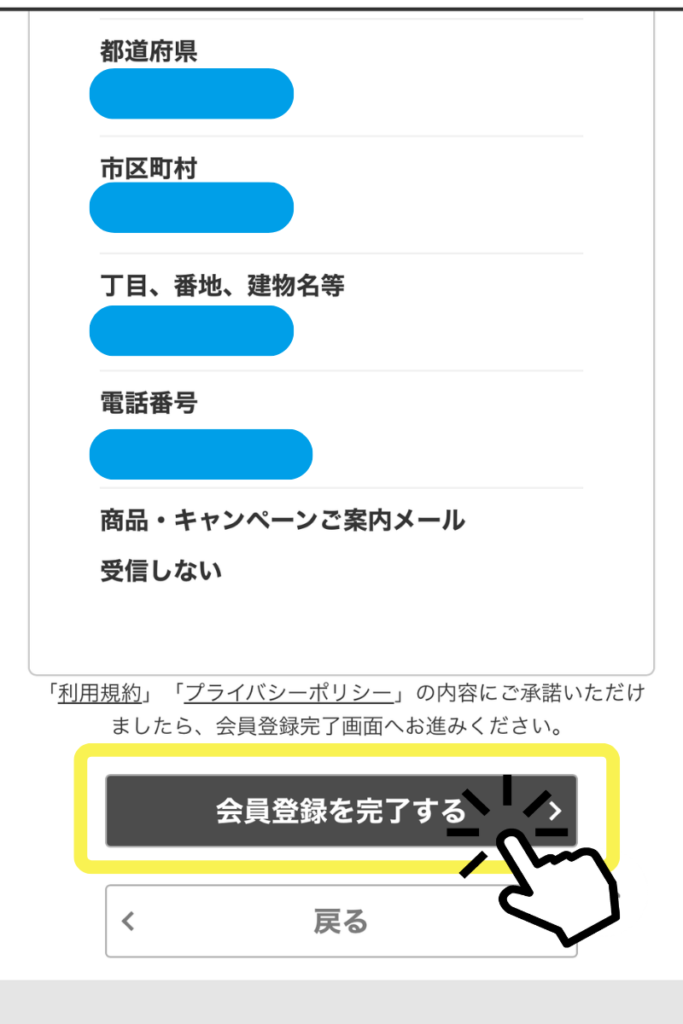
入力確認の画面で「会員登録を完了」をタップするとお客様情報の確認が完了して会員登録が完了となります。
登録申し込み完了(会員登録完了)
ここでの会員登録完了は「ブリヂストンタイヤショップ共通ID」の会員登録になります。
注意:「mobox」の会員登録となりますが、料金が発生することはございません。
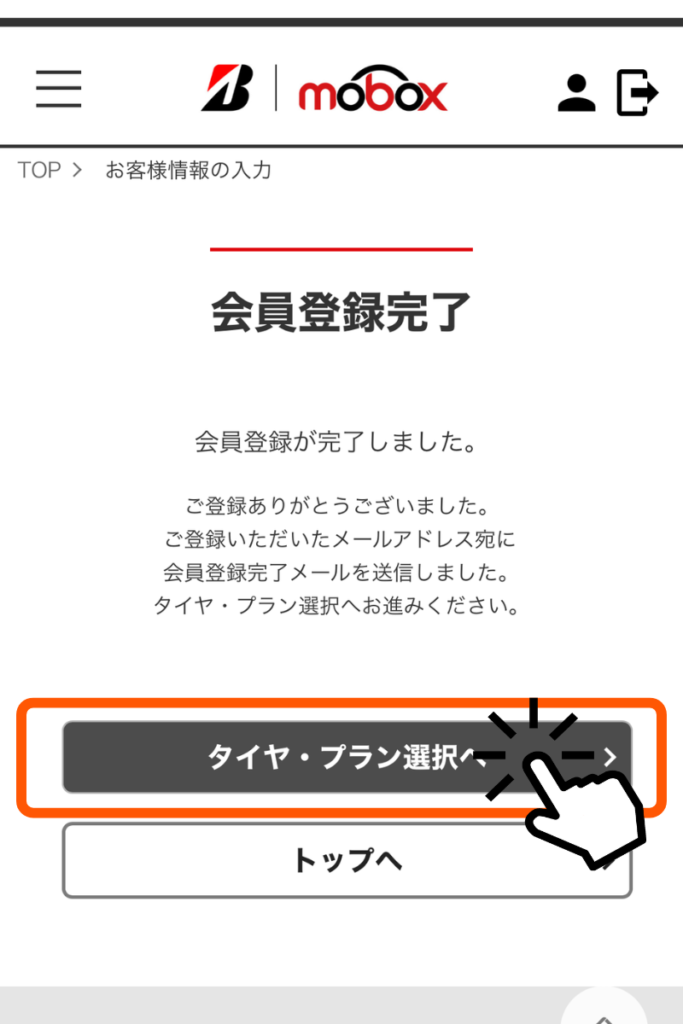
このまま「mobox」の契約へ進む場合には「タイヤ・プラン選択へ」をタップしてください。
タイヤ・プラン選択
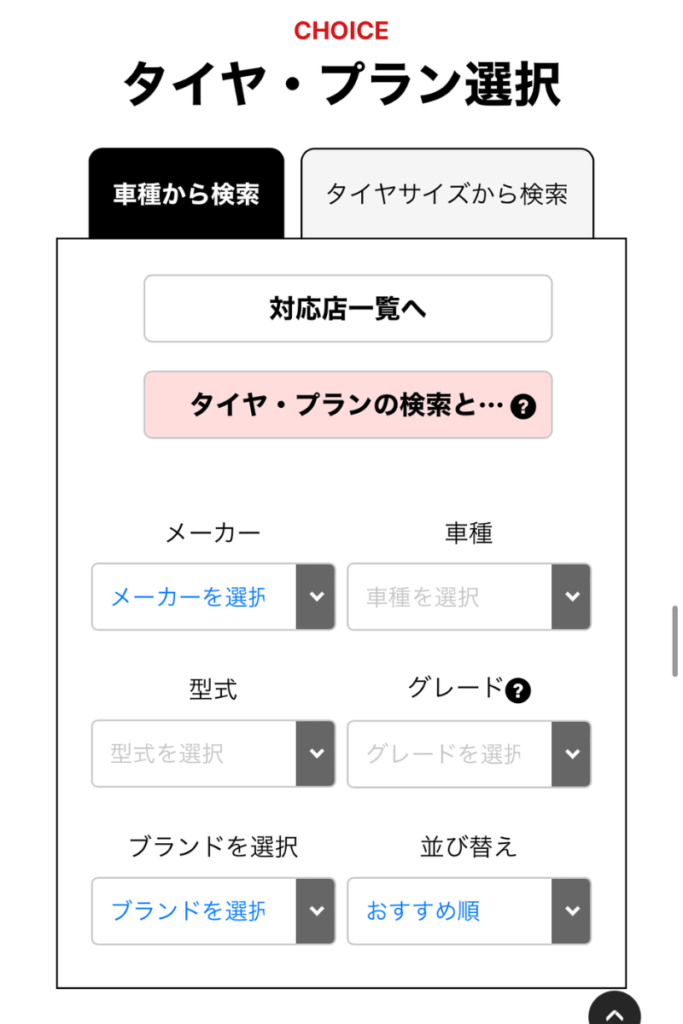
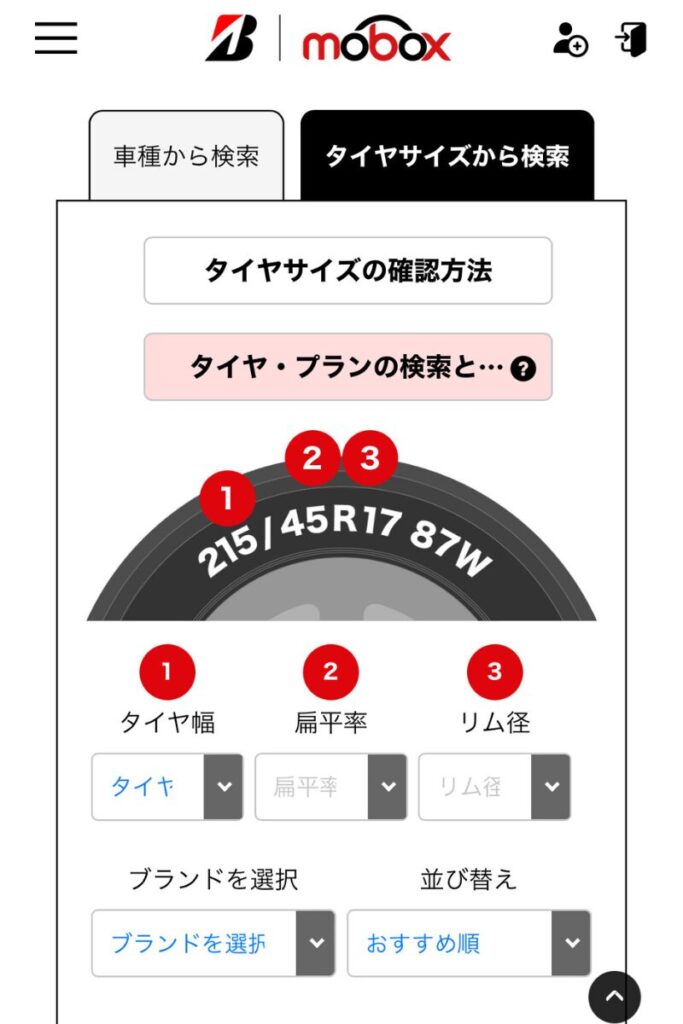
いよいよ、「タイヤ・プラン」を選択して契約へ進めていきます。
タイヤの選び方は車種からサイズを検索する方法とタイヤサイズを自分で選択する方法の2通りあります。
タイヤサイズの間違えは非常に多いので、サイトを見ながら自身のクルマのタイヤサイズを確認する方が間違えがないでしょう。
タイヤサイズはタイヤの脇の部分(サイドウォール)に刻印されています。
タイヤサイズの選択
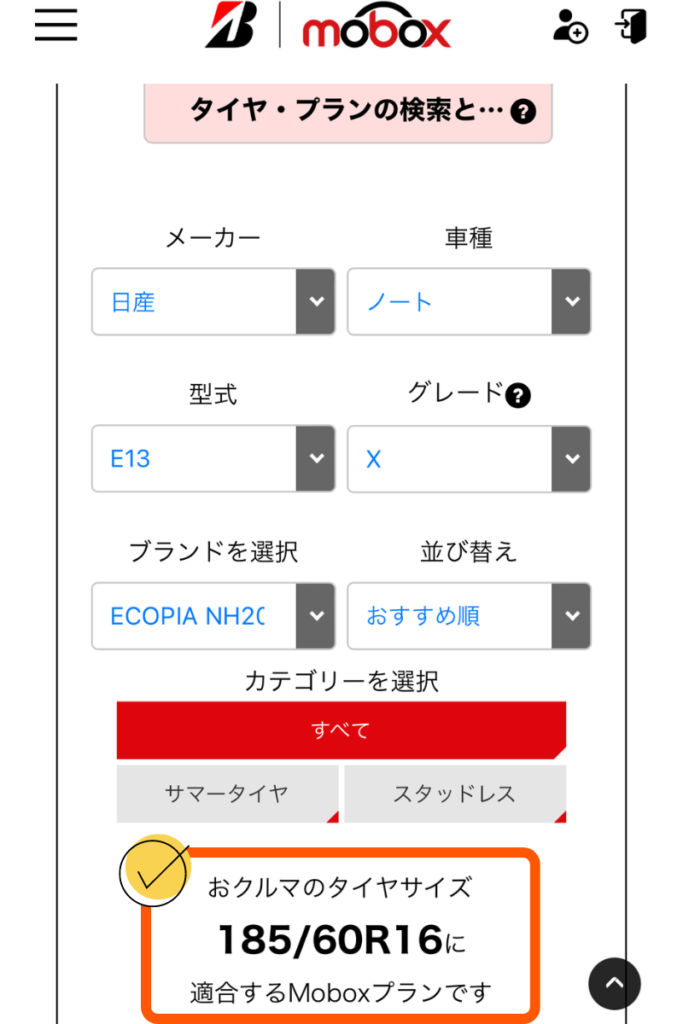
写真のように車種とブランドを選択して「適合するmoboxプランです」と表示が出ればOKです。
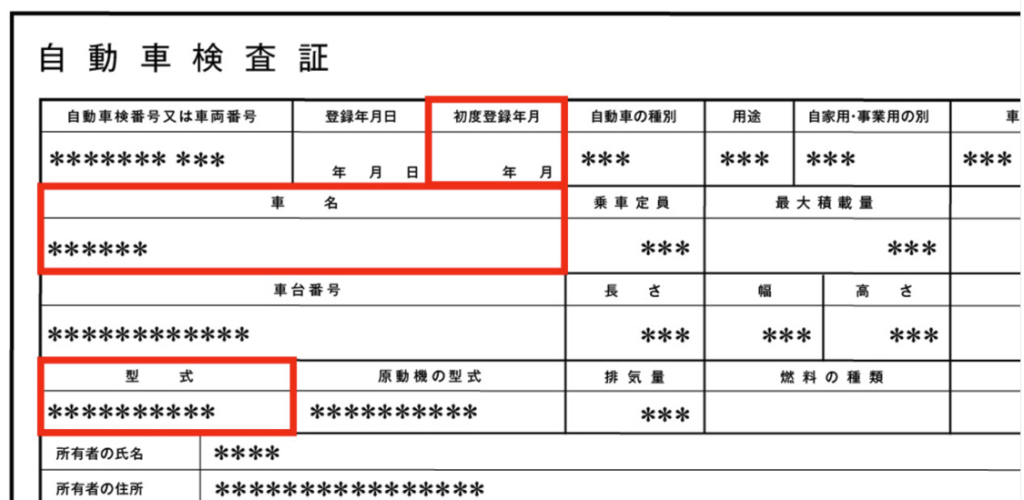
車種から選択する場合は図の「自動車検査証」の赤枠内を確認しながら選択すると良いでしょう。
タイヤブランドの選択
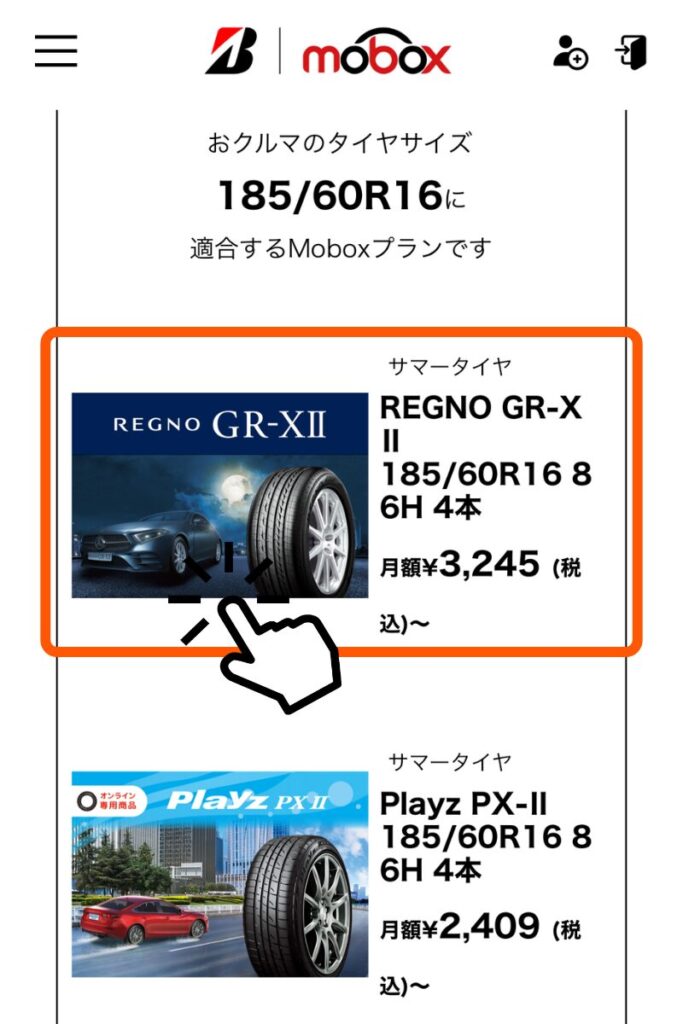
タイヤサイズの選択の次はタイヤブランドの選択です。
写真のようにサイズ選択後にしたへスワイプすると適合サイズのブランドが写真・月額料金とともに表示されます。
ブランドをタップすると次はプラン選択に移ります。
タイヤブランドの選び方がわからない方は「ブリヂストン|AI診断」を試してみてください。
タイヤ選びはお客様の使用用途や車種によって変わってきますのでしっかりとご自身に合ったタイヤを選ぶことが大切です。
タイヤプランの選択
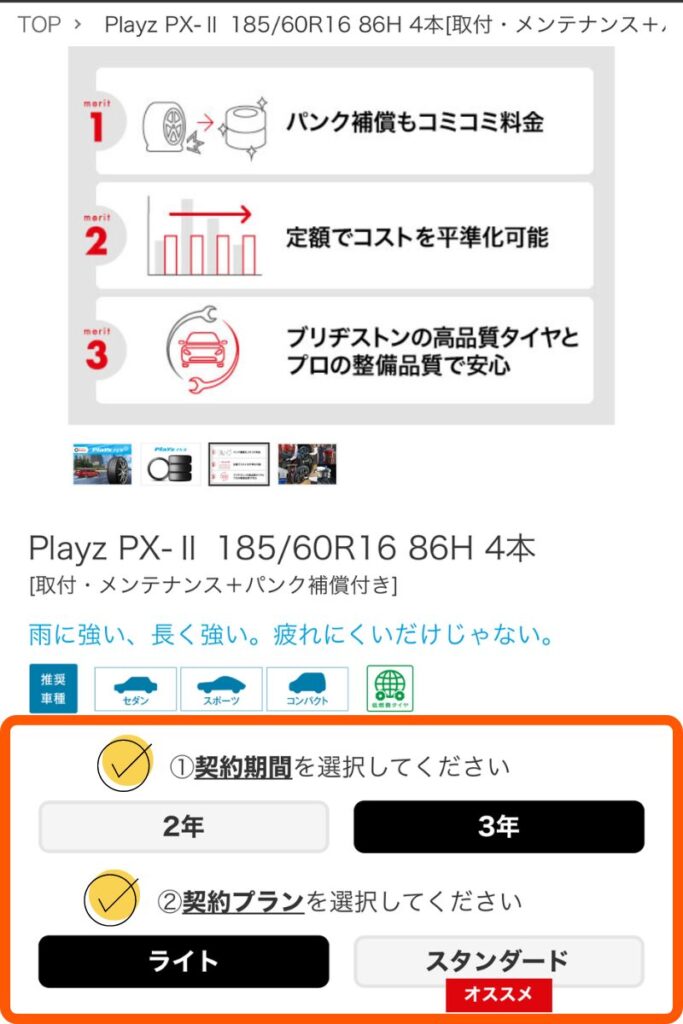
タイヤブランドの選択をしたら続いてプランの選択になります。
①契約期間の選択
契約期間は「2年」または「3年」を選択できますが、契約期間が長いとその分支払い手数料が上乗せされて合計金額が上がってしまいます。
ご自身が後どのくらいクルマに乗る予定か?考えて選択されると良いでしょう。
契約プランの選択
契約プランは「ライト」と「スタンダード」の2種類が選択できます。
契約プランの比較は以下の通りです。
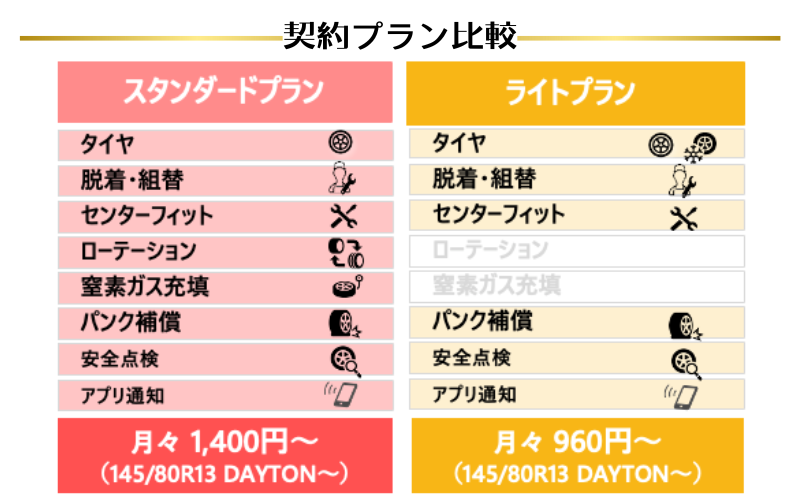
ライトプランの方が比較的お求め易くなっていますが、「ローテーション」「窒素ガス」のサービスがついていません。
普段クルマのメンテナンスを行わない方には「スタンダードプラン」が利便性の良いプランとなるでしょう。
ローテーション:前と後ろのタイヤの位置交換を行うことでタイヤの摩耗を均等にする作業メンテナンス
窒素ガス:通常の空気より抜けにくい性質があり空気圧点検を定期的(1回/月)に実施できない方にオススメ
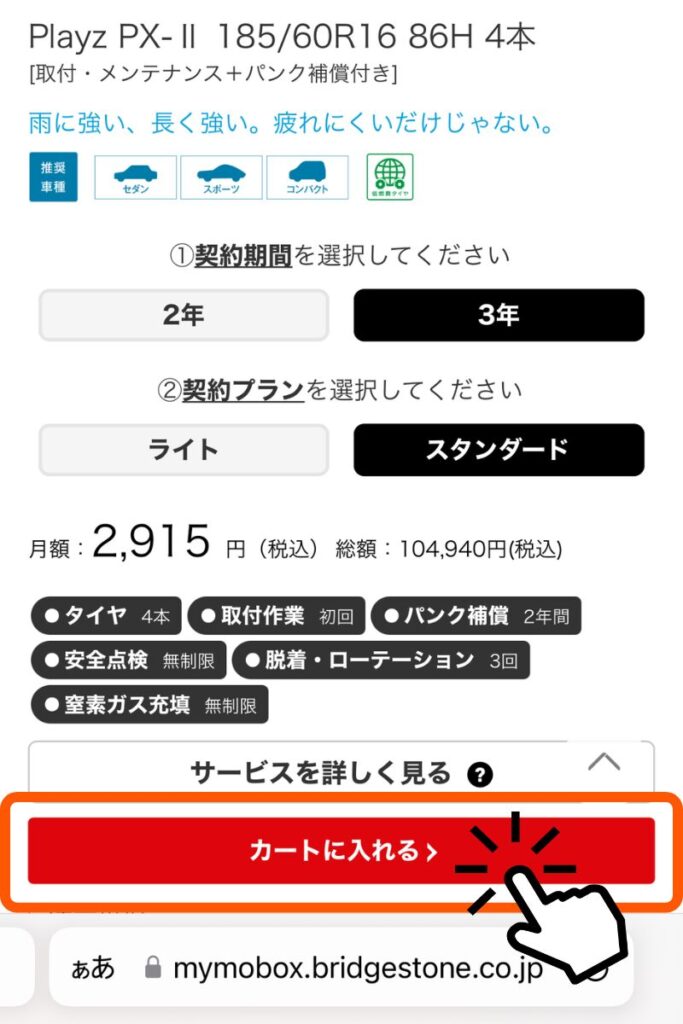
タイヤの「ブランド」と「プラン」の選択が終わりましたら、次はしたへスワイプし「カートに入れる」をタップして契約商品・プランの選択が完了します。
お客様・車両情報の入力
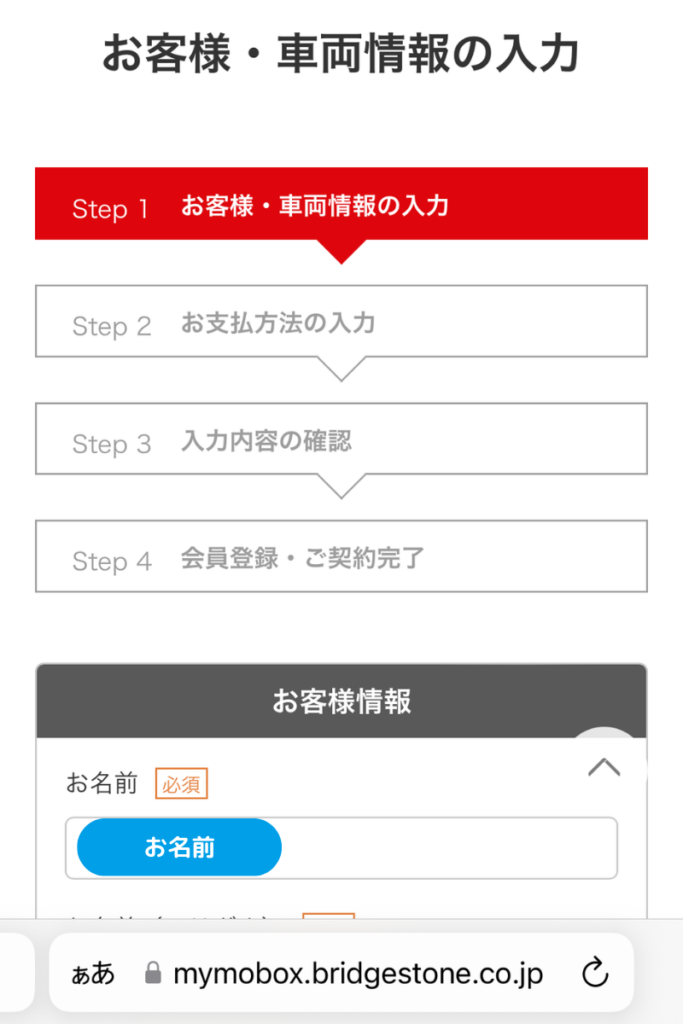
タイヤプランの選択が完了した次はタイヤ交換をする車両の登録に進みます。
すでに「ブリヂストンタイヤショップ共通ID」でお客様情報を登録が完了していれば、お客様情報は反映していますので車両情報を入力して完了となります。
車両情報入力
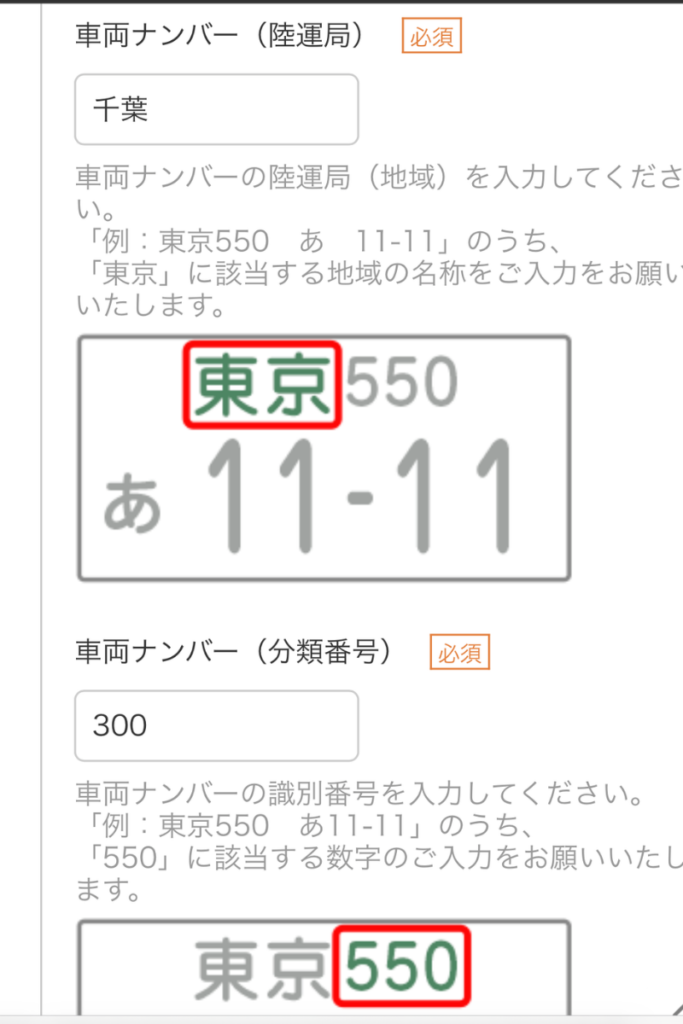
車両情報については陸運局に登録されているナンバーを入力するだけですので、ナビに従って進めれば登録完了まで辿り着けます。
お支払い方法の入力
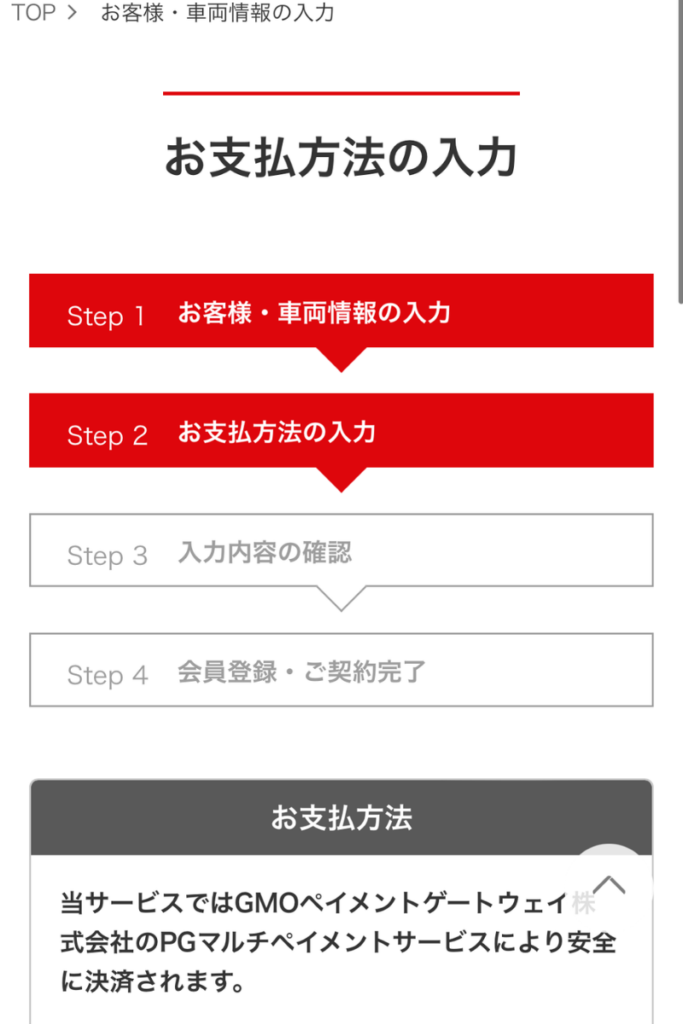
続いて「お支払い方法」の入力へ移ります。
「mobox」はクレジット決済のみとなりますので、お手元に「クレジットカード」をご用意ください。
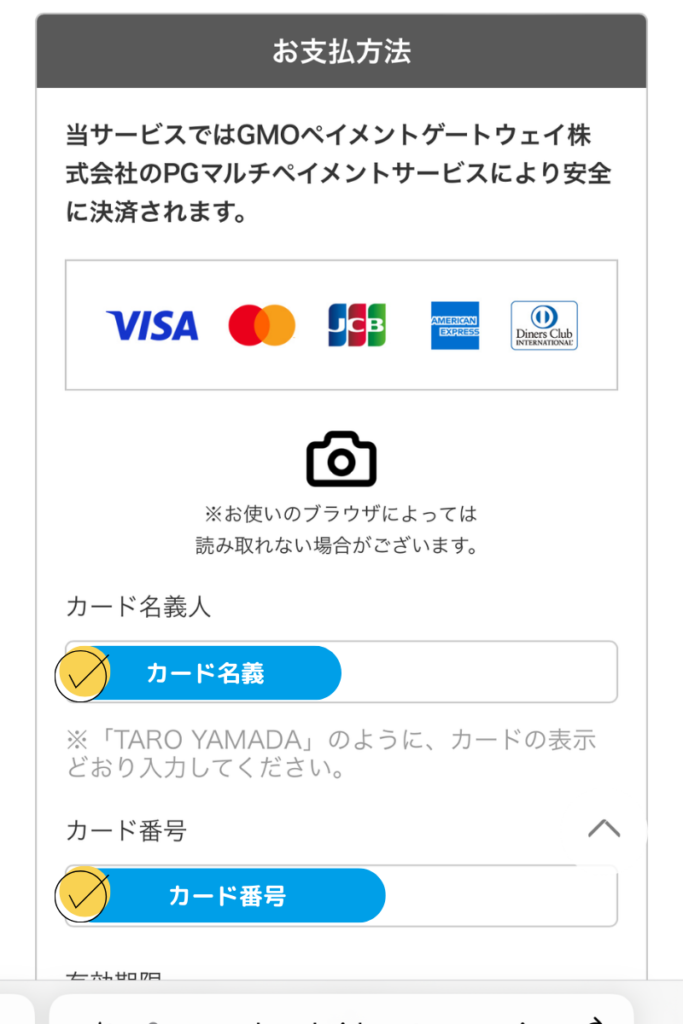
写真では隠していますが、ご本人の「クレジットカード情報」を入力して完了です。
クレジット金額の確認
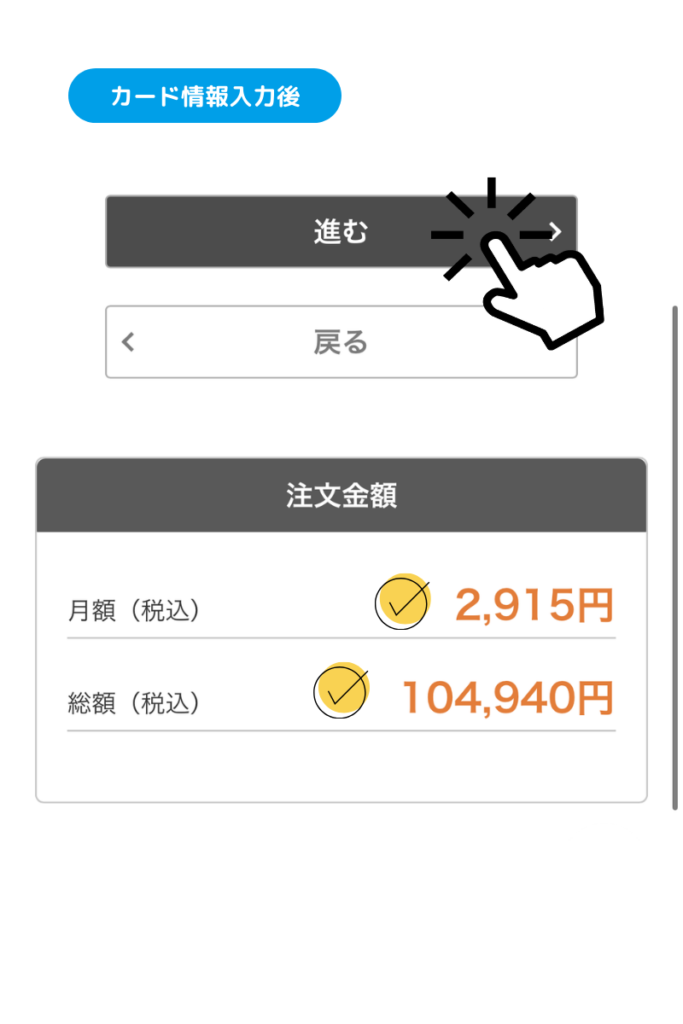
クレジット情報を入力して金額の確認後に「進む」をタップして「入力内容の確認」へ移ります。
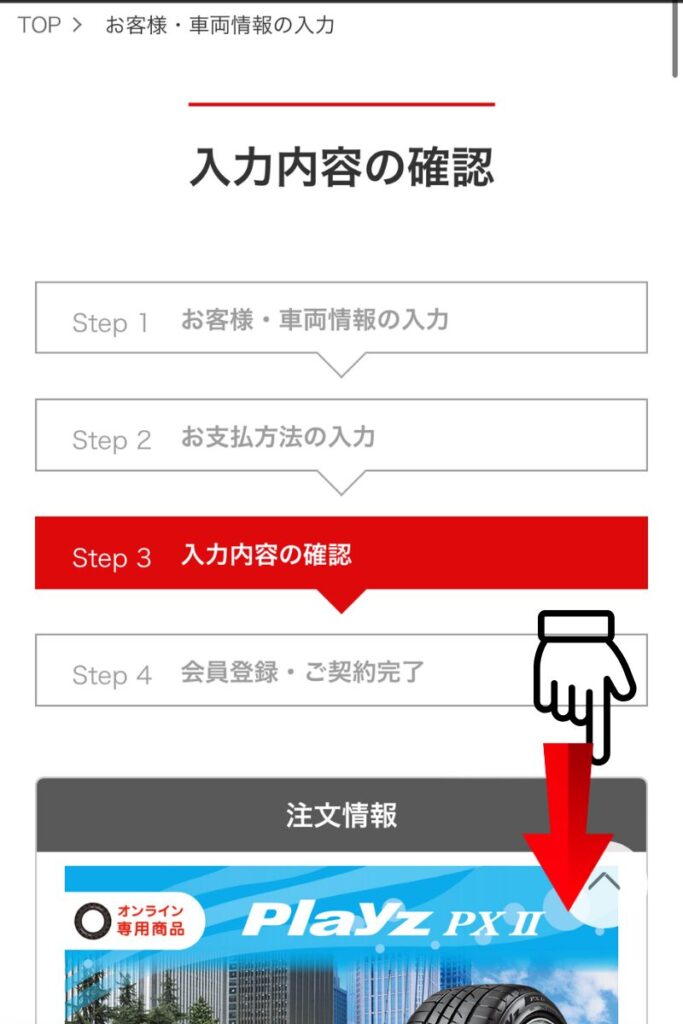
内容確認画面を下にスワイプしていき、注文内容を全て確認を終えたら「利用規約」「パンク保証」の同意をチェック
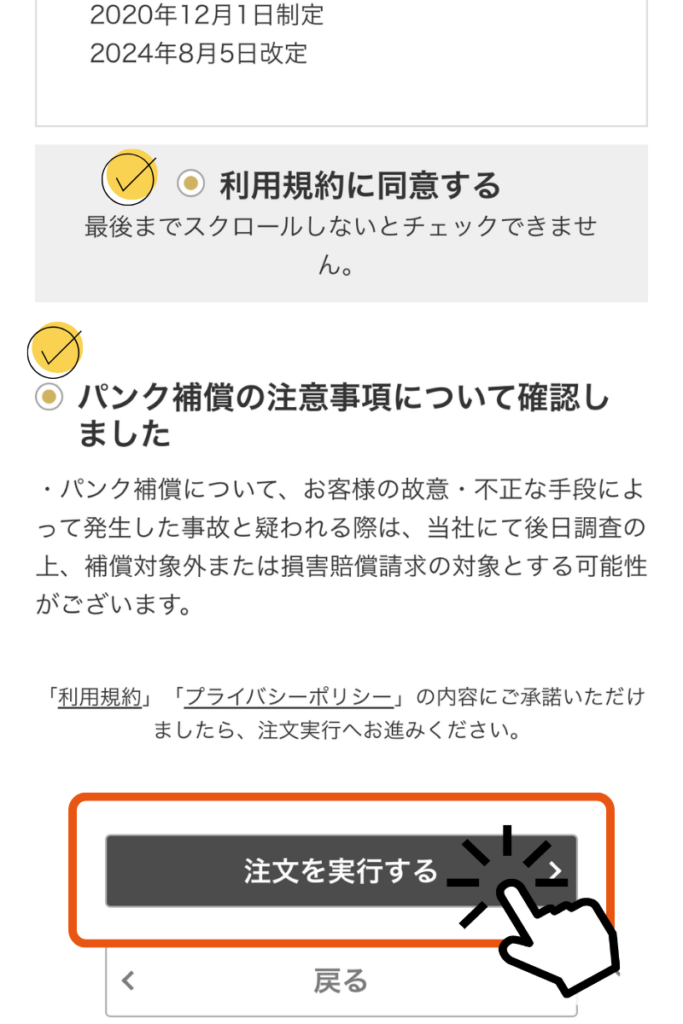
最後に「注文を実行する」をタップして契約完了となります。
作業店舗のカンタン取付予約
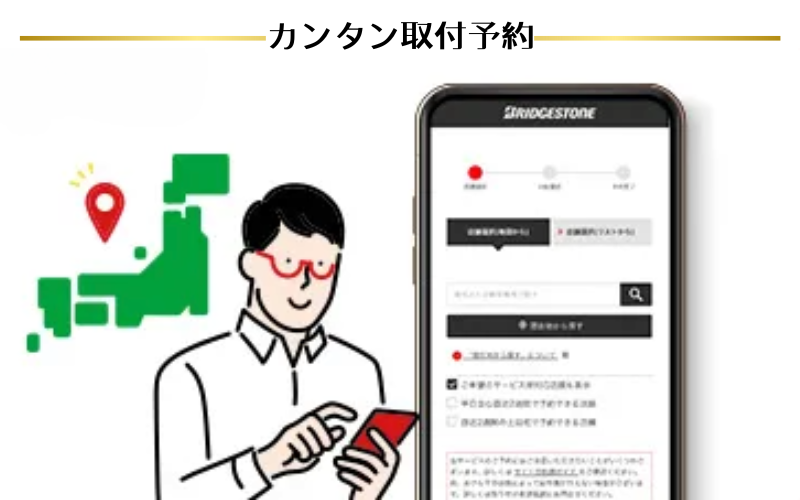
moboxの契約が完了すると登録していた「メールアドレス」契約完了の案内通知が入ります。
次のステップは案内メールに貼り付けてある「URL」より取付店舗の選択と取付予約を完了させましょう。
取付店舗の検索と作業日程の予約
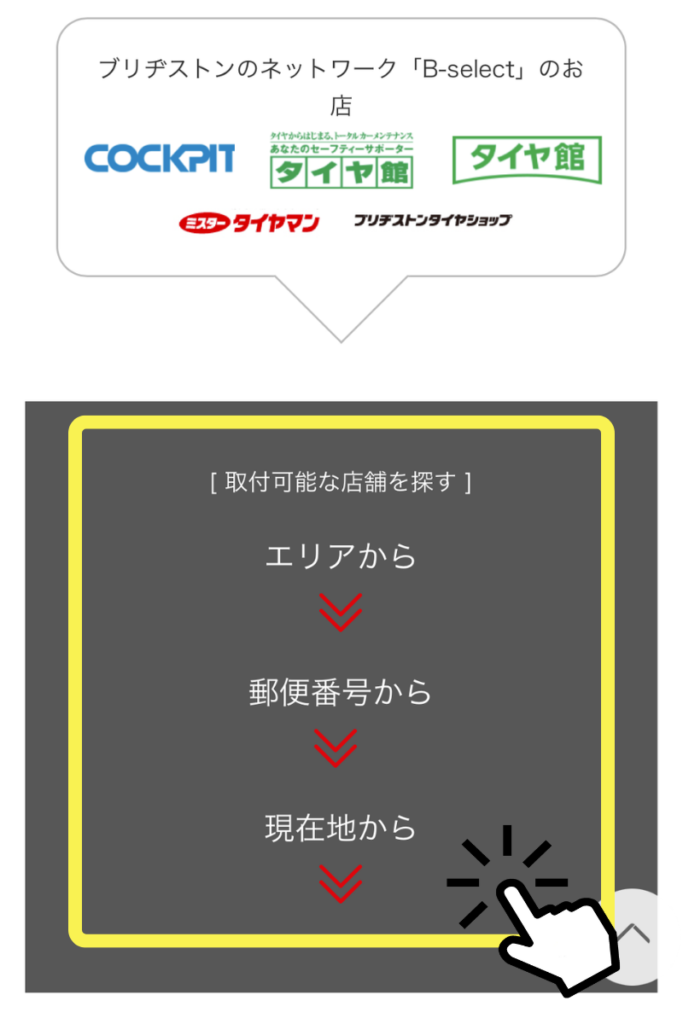
取付店舗は契約後に届いた案内メールの「URL」から「ご自宅付近の店舗」か、ご自身のお好きな「B-select」を選びます。
取付店舗を選んだら続いて、取付日程を入力して予約完了となります。
※店舗により定休日が異なりますのでご注意ください
予約日程はご自身のスケジュールを見て余裕のある時間帯で申し込むと良いでしょう。
ブリヂストンタイヤショップの認定店『B-select』店は作業が集中する事もありますが、余裕を持って来店することで、予定より早く作業が終わる場合もあります。
万が一、スケジュールが都合悪くなった場合にもWEB上で日程変更が可能ですので安心してご利用いただくことができます。
ご指定の日時に来店・取付

予約日程の当日になりましたら、予定時間に合わせて取付予約店舗へ来店ください。
タイヤはブリヂストンの工場から直送される仕組みとなっているので、安心して新品のタイヤを取り付けていただけます。
mobox(モボックス)はカンタン契約だけじゃない!
今回の記事ではブリヂストンの「mobox」を初めてご利用される方に向けて解説しましたが、すごくカンタンに契約から作業予約までできるような仕組みになっていましたね。
スマホでも完結してしまうシステムなので、万が一外出先でパンクしても保証もついているのですごく安心することができます。
安心のパンク保証もついています!
moboxの料金は、パンク時に安心なタイヤ交換補償(パンク時に新品タイヤ2本交換)を含んでいます。
また、購入後の手厚いタイヤメンテナンスも含まれているので、プランに応じて各種メンテナンスをタイヤ専門店で気軽に受けることができるのも魅力のひとつですね!
最後に、「mobox」は利便性だけではない魅力がありますので、タイヤ交換を検討されている方は是非ご利用ください!